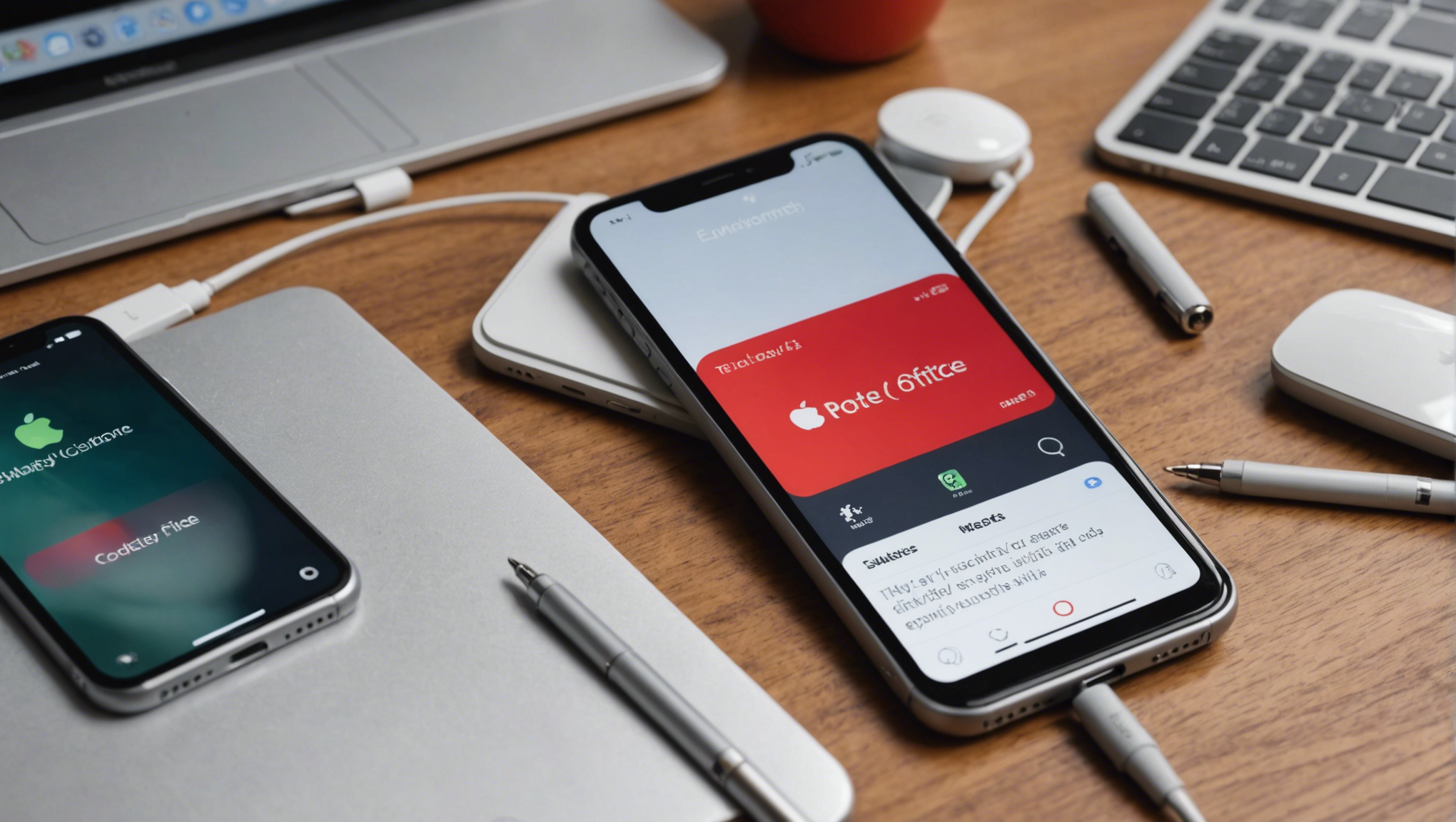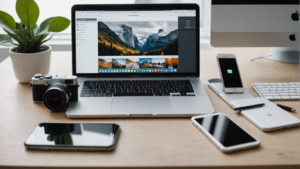Каждый владелец Айфона рано или поздно сталкивается с необходимостью обновления устройства. Однако иногда процесс обновления может сопровождаться ошибками. В этой статье мы рассмотрим, что делать, если Айфон выдает ошибку при обновлении, и как справиться с этой проблемой.
Основные причины ошибок при обновлении Айфона
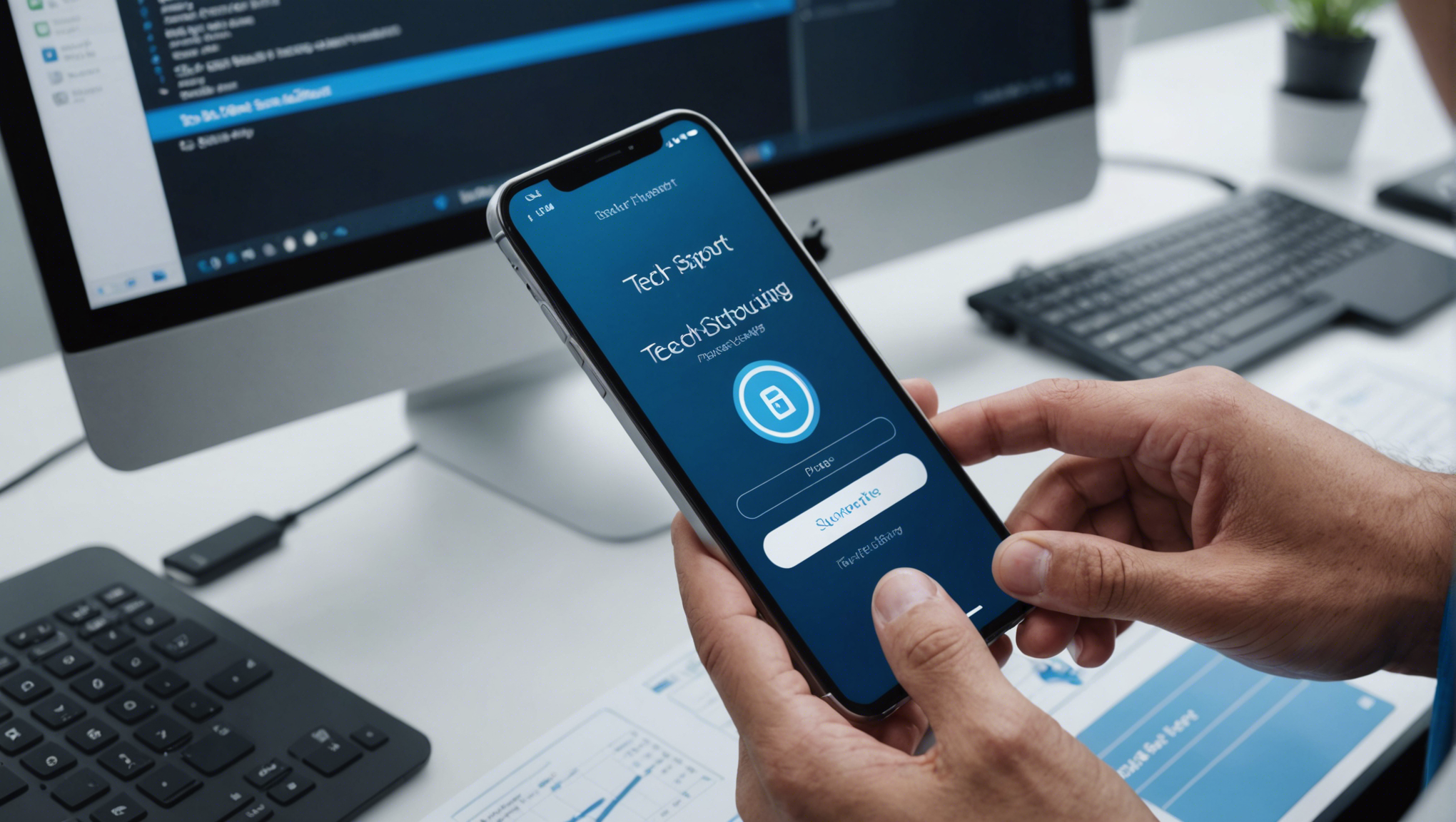
Прежде чем приступить к поиску решения, важно понять основные причины, по которым Айфон может выдавать ошибку при обновлении. Наиболее распространенные из них:
- Проблемы с интернет-соединением
- Недостаток свободного места на устройстве
- Сбой в работе серверов Apple
- Неисправности в программном обеспечении устройства
- Проблемы, связанные с учетной записью Apple ID
Эти причины могут приводить к различным видам ошибок, и каждый случай требует индивидуального подхода к решению.
Проверка интернет-соединения
Первая и самая простая проверка, которую необходимо выполнить при возникновении ошибки, – это проверка интернет-соединения. Для этого убедитесь, что:
- Ваше устройство подключено к Wi-Fi или мобильной сети
- Сигнал сети достаточно сильный и стабильный
- Другие устройства в сети также имеют доступ к интернету
Если интернет-соединение не вызывает сомнений, можно перейти к другим проверкам.
Очистка памяти устройства
Недостаток свободного места является одной из частых причин, почему Айфон выдает ошибку при обновлении. Для освобождения памяти выполните следующие действия:
- Удалите ненужные приложения и файлы
- Перенесите фотографии и видео на компьютер или облачное хранилище
- Очистите кэш приложений
Эти шаги помогут освободить достаточное количество места для успешного завершения обновления.
Перезагрузка устройства
Перезагрузка устройства – это простой и эффективный способ устранения временных программных сбоев. Чтобы перезагрузить Айфон, выполните следующие шаги:
- Нажмите и удерживайте кнопку питания до появления слайдера «Выключить»
- Перетащите слайдер, чтобы выключить устройство
- После полной перезагрузки включите Айфон снова
Попробуйте выполнить обновление еще раз после перезагрузки. Это может помочь устранить временные проблемы в работе устройства.
Обновление через iTunes
Если ошибка не исчезает, попробуйте обновить устройство с помощью компьютера и приложения iTunes. Для этого:
- Подключите Айфон к компьютеру с помощью USB-кабеля
- Откройте iTunes и выберите ваше устройство
- Нажмите кнопку «Обновить» и следуйте инструкциям на экране
Этот метод может помочь, если обновление через само устройство вызывает ошибки.
Итог
Сталкиваться с ошибками при обновлении Айфона неприятно, но, следуя вышеперечисленным рекомендациям, вы сможете устранить большинство проблем. Проверьте интернет-соединение, очистите память, перезагрузите устройство или обновите его через iTunes. В крайних случаях рекомендуется обратиться в службу поддержки Apple.
Часто задаваемые вопросы
Почему Айфон выдает ошибку при обновлении?
Основные причины могут включать проблемы с интернет-соединением, недостаток свободного места, сбои в программном обеспечении или проблемы с серверами Apple.
Что делать, если Айфон не подключается к Wi-Fi?
Проверьте, работает ли Wi-Fi на других устройствах, перезагрузите роутер и устройство, сбросьте настройки сети на Айфоне.
Могу ли я обновить Айфон без Wi-Fi?
Да, можно использовать мобильную сеть, но лучшее решение – обновить устройство через iTunes, подключив его к компьютеру.
Сколько свободного места нужно для обновления?
Требуемое пространство для обновления может варьироваться в зависимости от версии iOS, но рекомендуется иметь не менее 5 ГБ свободного места.
Как перезагрузить Айфон, если экран не реагирует?
На моделях без кнопки Home: нажмите и быстро отпустите кнопку увеличения громкости, затем нажмите и быстро отпустите кнопку уменьшения громкости, затем нажмите и удерживайте боковую кнопку, пока не появится логотип Apple.